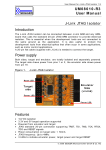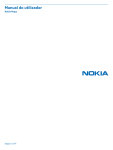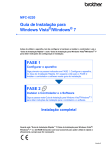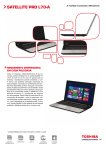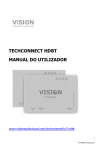Download MANUAL DO UTILIZADOR DE REDE
Transcript
MANUAL DO UTILIZADOR DE REDE Guardar o registo de impressão na rede Versão 0 POR Definições de notas Ao longo do Manual do utilizador, é utilizado o seguinte ícone: Notas sobre como enfrentar situações que possam surgir ou sugestões sobre o funcionamento da operação com outras funcionalidades. Marcas comerciais O logótipo Brother é uma marca registada da Brother Industries, Ltd. Brother é uma marca registada da Brother Industries, Ltd. Todas as outras marcas comerciais são propriedade dos respectivos proprietários. Cada empresa cujo nome do software é referido neste manual tem um Contrato de Licença de Software específico dos programas de que é proprietária. Aviso de publicação e compilação Sob a supervisão da Brother Industries Ltd., este manual foi compilado e publicado de forma a abranger as descrições e especificações mais recentes dos produtos. O conteúdo deste manual e as especificações deste produto estão sujeitos a alteração sem aviso prévio. A Brother reserva-se o direito de efectuar alterações sem aviso prévio nas especificações e materiais aqui contidos e não se responsabilizará por quaisquer danos (incluindo consequenciais) causados por confiança nos materiais apresentados, incluindo mas não se limitando a erros tipográficos e outros erros relacionados com a publicação. ©2009 Brother Industries Ltd. i 1 Guardar o registo de impressão na rede 1 Descrição geral A funcionalidade de Guardar o registo de impressão na rede permite-lhe guardar o ficheiro de registo de impressão da máquina Brother num servidor de rede utilizando o CIFS 1. Pode registar a ID, o tipo de trabalho de impressão, o nome de utilizador, a data, a hora, o número de páginas impressas e as páginas a cores 2 para cada trabalho de impressão. Pode configurar esta definição utilizando a gestão baseada na web (web browser). 1 CIFS é o protocolo de sistema de ficheiros da Internet comum (Common Internet File System) executado em TCP/IP e que permite que os computadores de uma rede partilhem ficheiros numa intranet ou na Internet. 2 Apenas modelos suportados. As funções de impressão seguintes são registadas no registo de impressão: Trabalhos de impressão do seu computador USB Direct Print (Impressão Directa USB - apenas modelos suportados) Copy (Cópia) Received Fax (Fax Recebido - apenas modelos suportados) Nota • O relatório de impressão e as listas não são guardados no servidor. • A funcionalidade de Guardar o registo de impressão na rede suporta a Autenticação Kerberos e a Autenticação NTLMv2. • Pode definir o tipo de ficheiro para Text (Texto) ou CSV quando guardar um ficheiro no servidor. 1 Guardar o registo de impressão na rede Como configurar as definições de Guardar o registo de impressão na rede através da Gestão baseada na web 1 Para utilizar a Gestão baseada na web, introduza http://xxx.xxx.xxx.xxx (em que xxx.xxx.xxx.xxx é o endereço IP da máquina) no browser e, em seguida, pode configurar ou alterar as definições em Store Print Log to Network (Guardar o registo de impressão na rede) em Administrator Settings (Definições de administrador). (1) (2) (3) (4) (5) (6) (7) (8) (9) (10) a b Seleccione On (Activar) em Print Log (Registo de impressão) (1). Pode configurar as definições seguintes utilizando um web browser. Host Address (Endereço de host) (2) O endereço de host é o nome de anfitrião do servidor CIFS. Introduza o endereço de host (por exemplo: exemplo.com) (até 64 caracteres) ou o endereço IP (por exemplo: 192.168.56.189). Store Directory (Directório de armazenamento) (3) Introduza a pasta de destino onde será guardado o registo no servidor CIFS (por exemplo: brother/ abc) (até 60 caracteres). File Name (Nome do Ficheiro) (4) Introduza o nome de ficheiro que pretende utilizar para o registo de impressão com o máximo de 15 caracteres. 2 Guardar o registo de impressão na rede File Type (Tipo de Ficheiro) (5) Seleccione o tipo de ficheiro para o registo de impressão Text (Texto) ou CSV. 1 Auth. Method (Método de autenticação) (6) Seleccione o método de autenticação necessário para aceder ao servidor CIFS Auto (Automática), Kerberos 1 ou NTLMv2 2. 1 Kerberos é um protocolo de autenticação que permite que dispositivos ou indivíduos provem de forma segura a sua identidade aos utilizadores de rede através de uma única assinatura. 2 NTLMv2 é o método de autenticação predefinido utilizado pelo Windows para iniciar sessão nos servidores. No caso da autenticação Kerberos e NTLMv2, também necessita de configurar o protocolo SNTP (servidor do horário de rede). Consulte página 7 para obter informações sobre como configurar o protocolo SNTP. • Auto (Automática): Se seleccionar Automática, a máquina inicialmente irá procurar um servidor Kerberos. Se o servidor Kerberos não for detectado, o método de autenticação utilizado passará a ser o NTLMv2. • Kerberos: Seleccione Kerberos para utilizar apenas a autenticação Kerberos. • NTLMv2: Seleccione NTLMv2 para utilizar apenas a autenticação NTLMv2. Username (Nome de utilizador) (7) Introduza o nome de utilizador para a autenticação com o máximo de 96 caracteres. Nota Se o nome de utilizador fizer parte de um domínio, introduza o nome de utilizador de uma das seguintes formas: utilizador@domínio ou domínio\utilizador. Password (Palavra-passe) (8) Introduza a palavra-passe para a autenticação com o máximo de 32 caracteres. Kerberos Server Address (Endereço do servidor Kerberos) (se necessário) (9) Introduza o endereço de host KDC (por exemplo: ftp.exemplo.com) (até 64 caracteres) ou o endereço IP (por exemplo: 192.168.56.189). c Em Connection Status (Estado da ligação) (10), pode confirmar o estado do último registo. Para obter mais informações, consulte Compreender mensagens de erro na página 5. d Clique em Submit (Enviar) para aplicar as definições. 3 Guardar o registo de impressão na rede Definição de detecção de erros Pode escolher a medida a adoptar quando o registo de impressão não puder ser guardado no servidor devido a um erro de rede. a Seleccione Ignore Log & Print (Ignorar registo e imprimir) ou Cancel Print (Cancelar impressão) em Error Detection Setting (Definição de detecção de erros) em Store Print Log to Network (Guardar o registo de impressão na rede). Ignore Log & Print (Ignorar registo e imprimir) Se seleccionar Ignore Log & Print (Ignorar registo e imprimir), a máquina imprime o documento mesmo que o registo de impressão não possa ser guardado no servidor. Quando a função de guardar o registo de impressão for recuperada, o registo de impressão é registado da seguinte forma: • Se o registo não puder ser guardado no fim da impressão, o registo de impressão será registado, excepto o número de páginas impressas e de páginas a cores. (1) • Se o registo de impressão não puder ser guardado no início e no fim da impressão, o registo de impressão do trabalho não será registado. Quando a função for recuperada, a ocorrência de um erro é apresentada no registo. (2) Exemplo do registo de impressão: (1) (2) Nota A ordem dos itens é diferente dependendo dos países. Cancel Print (Cancelar impressão) Se seleccionar Cancel Print (Cancelar impressão), os trabalhos de impressão são cancelados quando o registo de impressão não puder ser guardado no servidor. Nota Mesmo que seleccione Cancel Print (Cancelar impressão), a máquina imprime automaticamente uma cópia do fax guardado. b Clique em Submit (Enviar) para aplicar as definições. 4 1 Guardar o registo de impressão na rede Compreender mensagens de erro 1 Pode confirmar o estado de erro no LCD da máquina ou em Connection Status (Estado da ligação) na Gestão baseada na web. Server Timeout (Tempo do servidor expirado) Esta mensagem aparece quando não se consegue ligar ao servidor. Certifique-se de que: • O endereço do servidor está correcto. • O servidor está ligado à rede. • A máquina está ligada à rede. Authentication Error (Erro de autenticação) A mensagem aparece quando Authentication Setting (Definição de autenticação) não está correcta. Certifique-se de que: • Nome de utilizador 1 e Palavra-passe na Definição de autenticação estão correctos. 1 Se o nome de utilizador fizer parte de um domínio, introduza o nome de utilizador de uma das seguintes formas: utilizador@domínio ou domínio\utilizador. • Confirme se o protocolo do servidor de horário SNTP está configurado correctamente para que o horário corresponda ao horário utilizado na autenticação através de Kerberos ou NTLMv2. File Access Error (Erro de acesso a ficheiro) Esta mensagem aparece quando não consegue aceder à pasta de destino. Certifique-se de que: • O nome do directório está correcto. • O directório permite a escrita. • O ficheiro não está bloqueado. Nota Se seleccionar a opção Cancel Print (Cancelar impressão) na Gestão baseada na web, a mensagem Log Access Error (Erro acesso reg.) fica no LCD durante cerca de 1 minuto. 5 Guardar o registo de impressão na rede Utilizar a funcionalidade de Guardar o registo de impressão na rede com Secure Function Lock 2.0 1 Quando o Secure Function Lockv2 está activo, os nomes dos utilizadores registados para as funções de impressão, cópia, recepção de fax e impressão directa USB (se disponível) são registados no relatório do Guardar o registo de impressão na rede. Exemplo do registo de impressão com utilizadores do Secure Function Lock 2.0: 6 Guardar o registo de impressão na rede Como configurar o protocolo SNTP através da Gestão baseada na web 1 SNTP é o protocolo utilizado para sincronizar o horário utilizado pela máquina na autenticação com o servidor de horário SNTP (este horário não é o apresentado no LCD da máquina). Pode configurar esta definição utilizando a gestão baseada na web (web browser). Para utilizar a Gestão baseada na web, introduza http//xxx.xxx.xxx.xxx (em que xxx.xxx.xxx.xxx é o endereço IP da máquina) no browser e, em seguida, pode configurar as definições do SNTP em Configure Protocol (Configurar protocolo) em Network Configuration (Configuração de rede). a Seleccione a caixa SNTP para activar a definição. 7 Guardar o registo de impressão na rede b Clique em Advanced Setting (Definição avançada). 1 (1) (2) (3) (4) (5) (6) (7) (8) Status (Estado) (1) Indica se as definições do servidor SNTP estão activadas ou desactivadas. SNTP Server Method (Método do servidor SNTP) (2) Seleccione AUTO (AUTOMÁTICO) ou STATIC (ESTÁTICO). • AUTO (AUTOMÁTICO) Se tiver um servidor DHCP na rede, o servidor SNTP obtém automaticamente o endereço desse servidor. • STATIC (ESTÁTICO) Introduza o endereço que pretende utilizar. SNTP Server Address (Endereço do servidor SNTP) (3), (5) Introduza o endereço do servidor (até 64 caracteres). SNTP Server Port (Porta do servidor SNTP) (4), (6) Introduza o número da porta (1 a 65535). Synchronizing Interval (Intervalo de sincronização) (7) Introduza o intervalo de horas que pretende sincronizar para o servidor (1 a 168 horas). Synchronization Status (Estado de sincronização) (8) Pode confirmar o estado da última sincronização. c Clique em Submit (Enviar) para aplicar as definições. 8